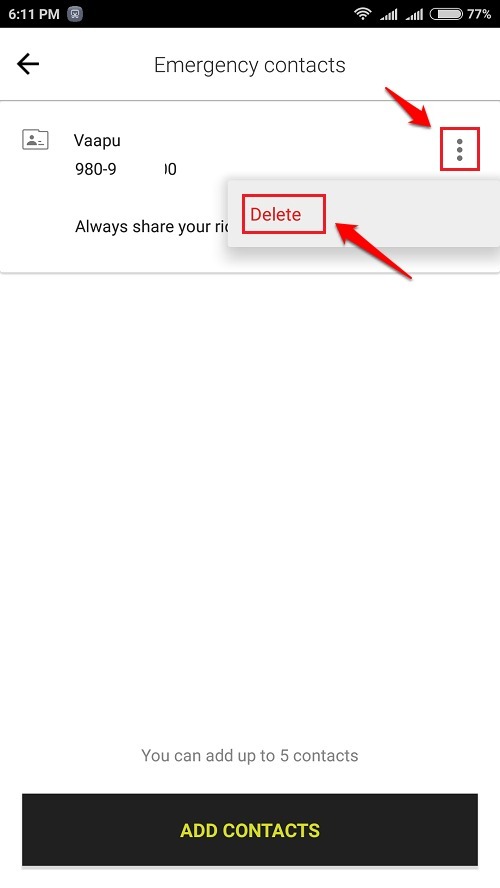Por Asha Nayak
Instagram es uno de los gigantes de las redes sociales que se basa principalmente en compartir fotos y videos. Las personas navegan a través de la aplicación en busca de fotos de buena calidad y ahora, con los carretes de Instagram e IG TV, hay videos cortos y largos. Esto también se ha convertido en una de las grandes fuentes de ingresos para muchas personas en todo el mundo a través de la publicidad y la forma en que utilizan el creciente número de seguidores. La aplicación es altamente adictiva y uno puede pasar muchas horas simplemente navegando por la aplicación. La aplicación de Instagram le permite elegir un nuevo nombre de usuario y también tiene la opción de elegir un nuevo nombre. La principal diferencia entre el nombre y el nombre de usuario es que el nombre de usuario es el encabezado de su perfil y el nombre es la descripción de lo que representa su perfil. En esto, veamos cómo cambiar su nombre usando un teléfono Android.
Selección de un nuevo nombre de usuario en Instagram
Paso 1: abre el Instagram aplicación en su teléfono.
Paso 2: Entrar Perfil presentes en la parte inferior derecha de la pantalla.

Paso 3: Seleccionar Editar perfil.

Nota: Verá dos tipos de nombres en la página siguiente. Uno es Nombre de usuario y el otro es Nombre.
ANUNCIO PUBLICITARIO
Paso 4: Seleccione el Nombre de usuario opción.

Paso 5: Ingrese el nuevo nombre de usuario en la página siguiente.
Nota: Recuerde que si el nombre de usuario ya está en uso, se le notificará y deberá elegir otro nombre de usuario.
Paso 6: Para confirmar el nuevo nombre, seleccione el marca de verificación en la parte superior derecha de la pantalla.

Paso 7: La marca de verificación verde cerca del nombre de usuario indica que puede usar ese nombre de usuario, no lo usan otros. Confirme seleccionando el marca de verificación en la página siguiente también.

Nota: Esto significa que ahora la gente tendrá que buscarte usando el nuevo nombre de usuario.
Cambiar el nombre en Instagram
Paso 1: abre el Instagram aplicación en su teléfono.
Paso 2: Entrar Perfil presentes en la parte inferior derecha de la pantalla.

Paso 3: Seleccionar Editar perfil.

Paso 4: Seleccione el Nombre opción.

Paso 5: Introduzca el nuevo Nombre en la página siguiente.
Paso 6: Para confirmar el nuevo nombre, seleccione el marca de verificación en la parte superior derecha de la pantalla.

Paso 7: Confirme seleccionando el verde marca de verificación en la página siguiente también.

Ahora ha realizado cambios tanto en su Nombre de usuario también el Nombre de modo que su identidad única esté disponible junto con la descripción que se adapte a su perfil. Cuéntanos en los comentarios si fue fácil cambiar el nombre de usuario y la descripción del perfil.
Su dirección de correo electrónico no será publicada.Los campos obligatorios están marcados *